iPhone 12 隐藏照片的三种方法
2022-07-30 600在拿到新款 iPhone 12 之后,喜欢摄影拍照的朋友一定会使用它拍摄不少照片,记录生活,增添美好回忆。但有些照片您可能不希望被其他人轻易查看到,如果担心照片被泄露,可以通过以下三种方式来隐藏照片:
方法一:使用 iOS 自带的“已隐藏”相簿
当您需要隐藏照片时,打开照片并点击左下角的“发送”按钮,然后选择“隐藏”,即可将照片放置到“已隐藏”相簿中。
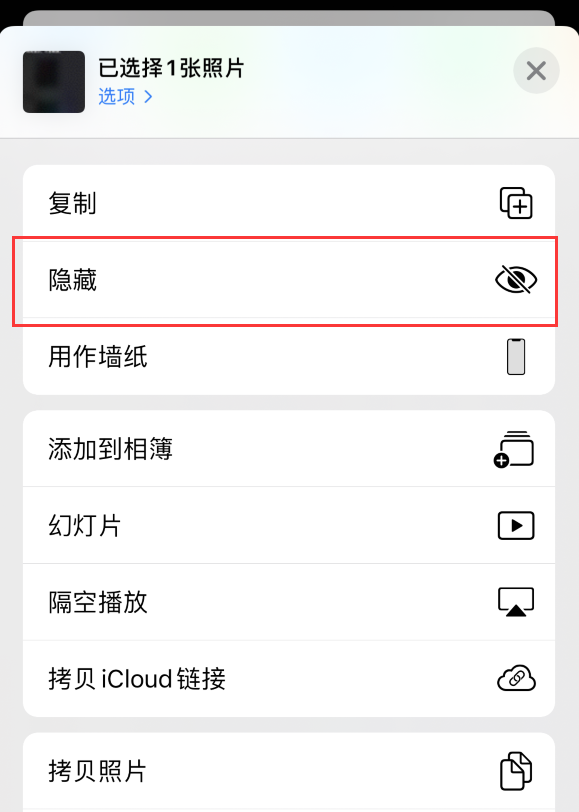
在 iOS 14 以及更新系统当中,用户可以将“已隐藏”相簿设置为不显示:打开 iPhone 设置-照片-“已隐藏”相簿,将选项关闭即可。
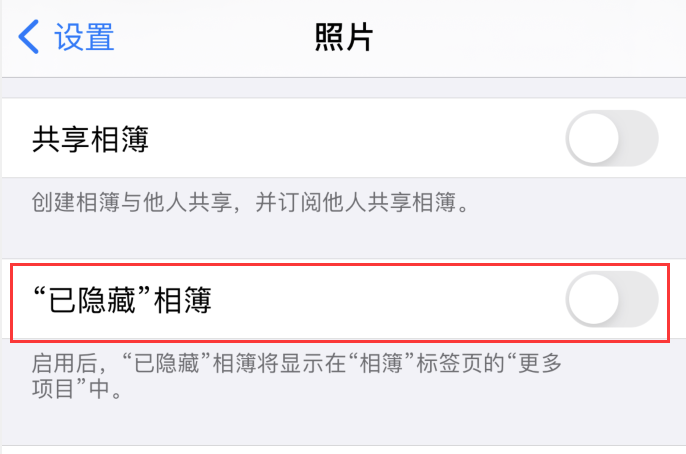
如果需要查看这些被隐藏的照片,需要在以上设置中开启“已隐藏”相簿,然后在照片应用中进行查看。
方法二:使用照片裁剪工具
打开需要隐藏的照片,点击右上角的编辑按钮,然后点击下方的裁剪工具进行裁剪,仅保留不重要的部分,点击“完成”进行保存。
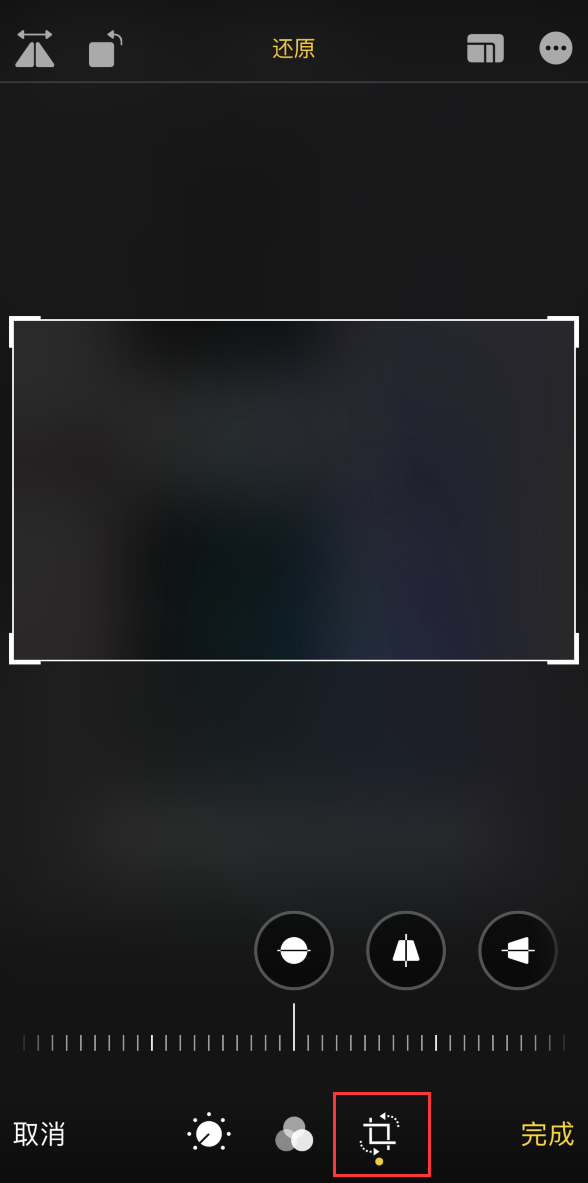
当您需要再次查看原图时,可以再次点击“编辑”,然后点击右下角的“复原”即可。
方法三:使用备忘录进行隐藏
打开备忘录应用,点击键盘上方的相机图标,然后点击“选取照片或视频”,将需要隐藏的照片都放置到该备忘录中,点击右上角的“完成”进行保存。
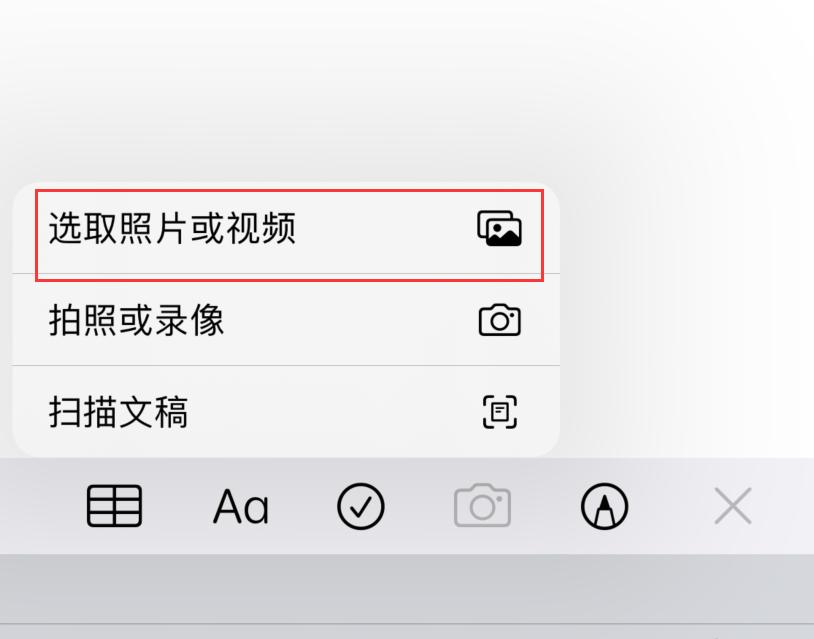
点击备忘录右上方的“…”,然后选择“锁定”,来隐藏备忘录内容。
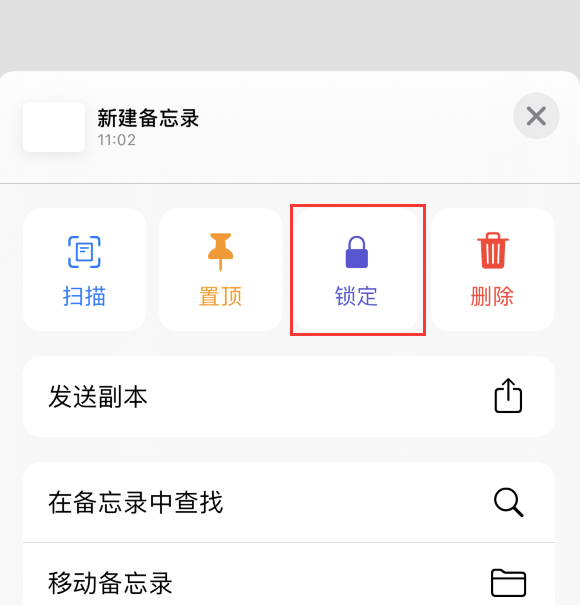
小提示:如果您为备忘录设置了密码,请牢记这个密码,否则将无法查看被锁定的备忘录。
相关资讯
查看更多最新资讯
查看更多-

- 完美万词王如何设置循环播放 开启循环播放功能流程一览
- 2023-05-31 1612
-

- 剪映如何使用镜像翻转 镜像翻转功能用法详解
- 2023-05-31 2856
-

- 时间规划局如何删除事件 删除记录事件方法介绍
- 2023-05-31 1805
-

- 腾讯会议在哪里取消会议预订 撤回预定会议流程一览
- 2023-05-31 1873
-

- 腾讯会议怎么开启会议字幕 设置会议字幕功能方法介绍
- 2023-05-31 2094
热门应用
查看更多-

- 快听小说 3.2.4
- 新闻阅读 | 83.4 MB
-

- 360漫画破解版全部免费看 1.0.0
- 漫画 | 222.73 MB
-

- 社团学姐在线观看下拉式漫画免费 1.0.0
- 漫画 | 222.73 MB
-

- 樱花漫画免费漫画在线入口页面 1.0.0
- 漫画 | 222.73 MB
-

- 亲子餐厅免费阅读 1.0.0
- 漫画 | 222.73 MB
-
 下载
下载
湘ICP备19005331号-4copyright?2018-2025
guofenkong.com 版权所有
果粉控是专业苹果设备信息查询平台
提供最新的IOS系统固件下载
相关APP应用及游戏下载,绿色无毒,下载速度快。
联系邮箱:guofenkong@163.com